MacBook Proのタッチバーは、ユーザーにMacBookをアップグレードするように促す気の利いた機能。それはまだ存在しており、MacBook Proを購入した人にとっては、ある程度の活用ができます。オフにするオプションはないので、それについてできることはあまりありません。ユーザーは、ワークフローに不可欠ではないものを使用したり、使用したりすることはできません。 時計バー 時計を置くことができる無料のオープンソースアプリですタッチバーに。コントロールストリップの最後に追加します。タッチバーを使用せずに少しだけ役立つものを表示したい場合は、時間はできるだけ便利です。
タッチバーの時計
Clock Barをダウンロードして実行します。 メニューバーにアイコンを追加します。これは基本的には時計のアイコンであり、現在の時刻は表示されず、必要なわけではありません。アイコンは、アプリが実行中であり、他には何もないことを示します。

タッチバーの時計を見るには、アプリコントロールとコントロールストリップの両方を表示するように設定する必要があります。タッチバーをアプリのコントロールのみを表示するように制限すると、時計は表示されません。
タッチバーの表示内容を変更できますMacの設定。システム環境設定アプリを開き、キーボードに移動します。 「タッチバーショー」というドロップダウンが表示され、アプリコントロールとコントロールストリップを選択できます。
時計バーにアイコンを表示したくない場合メニューバーは、その設定から無効にすることができます。そういえば、アプリでは時計の色をカスタマイズできます。時計は常にデジタル時計です。類似するもののオプションはありませんが、サポートされているいくつかの色を確認すると便利です。時間形式を12時間または24時間に変更することもできます。
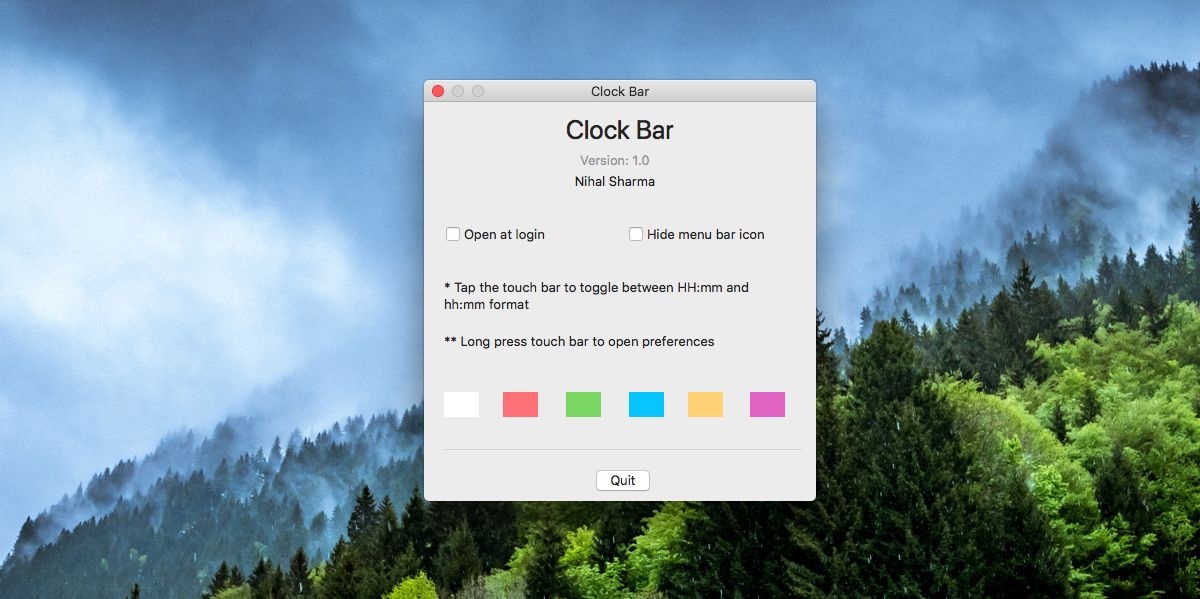
時計バーのメニューバーアイコンを非表示にすることを選択した場合、タッチバーの時計を長押しすると、アプリの設定にアクセスできます。
これがどれほど便利かは議論の余地があります。 ユーザーは、キーボードを見下ろして時間を確認することは直感的ではないと思うかもしれませんが、同時に、アプリはタッチバーにかなりの有用性を追加します。言えることは、それぞれ独自に。タッチバーの時計が必要な場合は、この無料アプリで入手できます。













コメント